Dacă sunteți ca mine, probabil că instalați imprimante pe PC-ul Windows atunci când aveți nevoie să imprimați ceva când nu sunteți acasă. Acest lucru este bine, dar recent am observat că am instalat 10 imprimante pe care nu le folosesc niciodată, deoarece erau imprimante de o singură dată instalate în timp ce călătoresc. De asemenea, mi-am dat seama că doar pentru că ștergeți o imprimantă din Dispozitive și imprimante, nu înseamnă că driverul imprimantei este eliminat din Windows.
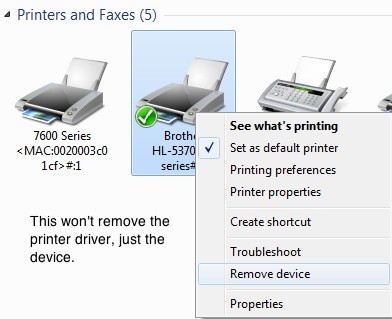 Fiind un computer geek, îmi place să mă asigur că sistemul meu este curat, fără nici un junk suplimentar care nu este necesar. Așa că am decis să scot toate driverele de imprimantă pe care nu le mai folosesc. Puteți face acest lucru în Windows 7/8/10 accesând Gestionarea tipăririi. Faceți clic pe Start și introduceți managementul imprimării.
Fiind un computer geek, îmi place să mă asigur că sistemul meu este curat, fără nici un junk suplimentar care nu este necesar. Așa că am decis să scot toate driverele de imprimantă pe care nu le mai folosesc. Puteți face acest lucru în Windows 7/8/10 accesând Gestionarea tipăririi. Faceți clic pe Start și introduceți managementul imprimării.
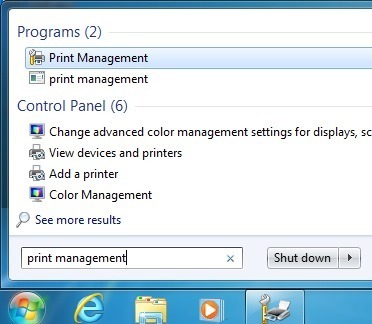
Acum, pentru a șterge corect un driver din Windows, trebuie mai întâi să vă asigurați că driverul nu este folosit de nici un imprimante. Înainte de a ajunge la acest lucru, faceți clic mai întâi pe Servere de imprimareîn dialogul din stânga, apoi pe numele computerului, apoi pe Drivere.
s>2Aceasta este lista tuturor driverelor de imprimantă instalate pe sistemul dvs. Mai întâi dați seama care dintre ele doriți să le ștergeți. Înainte de ao șterge, va trebui să faceți clic pe Imprimantedin fila din stânga și să faceți clic dreapta pe imprimanta care utilizează driverul pe care doriți să îl ștergeți.
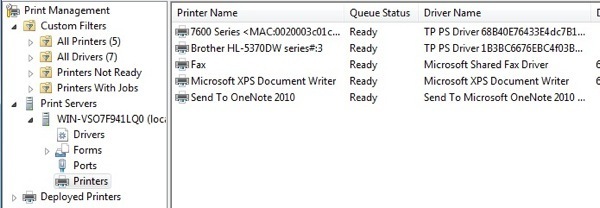
Puteți vedea rapid driverul pe care o utilizează fiecare imprimantă. Dacă nu mai aveți grijă de imprimantă, puteți să faceți clic dreapta pe imprimantă și apoi să faceți clic pe Ștergeți. Dacă doriți să păstrați imprimanta și să ștergeți driverul, va trebui să faceți clic dreapta pe imprimantă, faceți clic pe Proprietăți, apoi faceți clic pe fila Advanced.
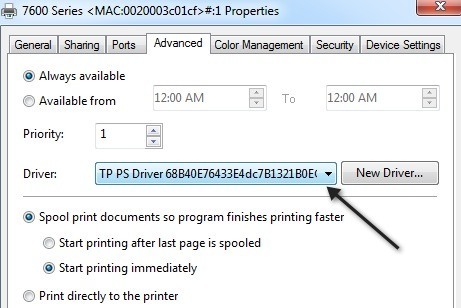
În caseta derulantă Driver, trebuie doar să schimbați driverul la un driver diferit. Nu contează cu adevărat care dintre ele, trebuie doar să fie ceva diferit de driverul pe care doriți să îl ștergeți. Odată ce l-ați modificat, ieșiți și apoi mergeți înapoi și dați clic pe Driveredin caseta de dialog Print Management.
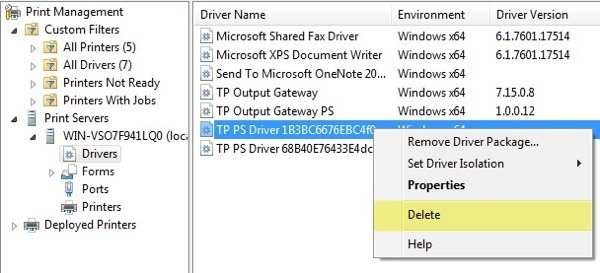 Acum, fiind utilizat de orice imprimantă, faceți clic dreapta pe el și alegeți Ștergeți. Ar trebui să fie șters fără nici o eroare. Din nou, dacă primiți un mesaj de eroare care spune că nu puteți șterge driverul de imprimantă deoarece este folosit, înseamnă că trebuie să mergeți la Imprimante și să verificați mai multe imprimante pentru a vedea dacă driverul este utilizat. Dacă aveți întrebări, nu ezitați să postați un comentariu. Bucurați-vă!
Acum, fiind utilizat de orice imprimantă, faceți clic dreapta pe el și alegeți Ștergeți. Ar trebui să fie șters fără nici o eroare. Din nou, dacă primiți un mesaj de eroare care spune că nu puteți șterge driverul de imprimantă deoarece este folosit, înseamnă că trebuie să mergeți la Imprimante și să verificați mai multe imprimante pentru a vedea dacă driverul este utilizat. Dacă aveți întrebări, nu ezitați să postați un comentariu. Bucurați-vă!